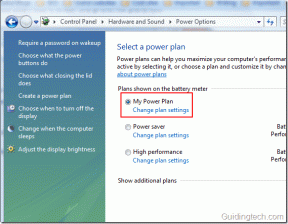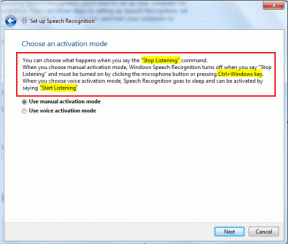Hvordan kjøre Firefox Nightly og Quantum sammen ved hjelp av profiler
Miscellanea / / November 29, 2021
Å bruke Firefox Nightly er den beste måten å få din daglige dose av de forskjellige Firefox-funksjonene som er under utvikling, og noen av dem vil du kanskje aldri se i den endelige konstruksjonen. Men hvis du også har tenkt til det bruk Firefox Quantum, så kan det hende du får en stygg overraskelse.
Begge versjonene av Firefox bruker samme profil, og siden Firefox Nightly ikke er den mest stabile av nettlesere med sine kontinuerlige oppdateringer og uprøvde funksjoner, er sjansene for profilkorrupsjon ganske store høy.

Og for å gjøre vondt verre, vil du heller ikke kunne kjøre begge versjonene samtidig ved siden av hverandre. Ikke bra når du vil ha tilgang til visse nettsteder som krever ekstra sikkerhet og stabilitet.
Heldigvis kan du løse begge problemene med liten innsats ved å opprette en egen profil for Firefox Nightly. Og takket være Firefox Sync kan du fortsatt få nettleserdataene dine synkronisert på tvers av begge profilene. Høres kult ut, ikke sant? La oss se hvordan du får det til.
Opprette en annen profil
Å lage en ny profil for Firefox Nightly er superenkelt på grunn av inkluderingen av Firefox Profile Manager. Men siden Firefox Nightly og Quantum er to forskjellige versjoner, må du også legge til en kommandolinje til snarveiene som begge nettleserne bruker for å fullføre prosedyren. La oss se hvordan.
Trinn 1: trykk Windows+R for å åpne Kjør-boksen. Deretter setter du inn firefox -s inn i søkefeltet og klikk OK.

Steg 2: På Firefox Profile Manager som dukker opp, bør du se en enslig profil kalt misligholde.
La oss beholde den tildelt Firefox Quantum og opprette en ny profil for Firefox Nightly. For å gjøre det, klikk på Opprett profil.

Trinn 3: Sett inn et nytt profilnavn - helst Nattlig — og klikk Fullfør.

Trinn 4: Klikk Avslutt for å lukke Firefox Profile Manager.

Dessverre er det ikke slutten på det. Du bør nå konfigurere både Firefox Quantum- og Firefox Nightly-snarveiene for å bruke deres respektive profiler.
Merk: Hvis du ikke har installert Firefox Nightly ennå, gjør det nå før du fortsetter.
Trinn 5: Høyreklikk Firefox Nightly-snarveien på skrivebordet og klikk på Egenskaper.

Trinn 6: Klikk på Snarvei-fanen - hvis du ikke er i den automatisk - og legg til -p Nattlig til stien ved siden av Target. Sørg for å erstatte Nattlig med det riktige navnet på din nyopprettede profil.
Hvis profilnavnet består av to eller flere ord atskilt med mellomrom, må du imidlertid pakke det inn i anførselstegn. For eksempel hvis profilnavnet er FF nattlig, skal kommandolinjen se ut -p "FF Nightly".

Viktig: Sørg for å ha et enkelt mellomrom mellom banen og kommandolinjen som vist på skjermbildet.
Når du er ferdig, klikker du på Bruk og OK for å lagre endringene.
Trinn 7: Gjør det samme med Firefox Quantum-snarveien, men sørg for å bruke -p standard kommandolinje i stedet.

Etterpå skal du kunne bytte mellom begge nettleserne uten å bekymre deg for problemer med profilkorrupsjon.
Trinn 8: Du kan fortsatt synkroniser nettleserdataene dine mellom begge nettleserne via Firefox Sync.
For å gjøre det, åpne Firefox-menyen på Firefox Nightly og bruk Sign & Sync-alternativet for å logge på med din Firefox-konto legitimasjon. Gjenta for Firefox Quantum hvis du ikke allerede var logget på.
Merk: Hvis du ikke har en Firefox-konto, blir du bedt om å opprette en når du prøver å logge på.

Du vil imidlertid fortsatt ikke kunne kjøre begge nettleserne samtidig. Hvis du vil gjøre det, les videre.
Kjører begge nettleserne samtidig
Firefox Nightly og Quantum kjører ikke sammen som standard. Enhver versjon du åpner først tvinger den samme versjonen til å starte uavhengig av hvilken snarvei du bruker. Og det betyr å avslutte Nightly helt for å lansere Quantum og omvendt.
Det er imidlertid mer enn mulig å fjerne denne begrensningen. Siden du allerede har opprettet en egen profil for Firefox Nightly, bør det ta bare et minutt!
Start med å høyreklikke på den samme Firefox Nightly-snarveien som du endret tidligere, og velg deretter Egenskaper.
Nå, legg til -p-fjernkontroll inn i Mål-feltet som vist på skjermbildet nedenfor. Pass på at du ikke sletter eller erstatter kommandolinjen du la til før.

Når du er ferdig, lagre endringene dine, og du skal kunne kjøre begge nettleserne sømløst ved siden av hverandre. Og forvent også at Firefox Sync fortsetter å synkronisere dataene dine mellom nettlesere. Høres kjempebra ut!

Merk: Firefox Nightly kan krasje ofte på grunn av sin ustabile natur, og det kan også få Firefox Quantum til å oppføre seg unormalt når du kjører begge nettleserne samtidig.
Det er det... Nyt!
Du kan nå kjøre både Firefox Quantum og Firefox Nightly uten problemer med profilkorrupsjon overhodet. Jippi! Sørg også for å bruke Firefox Sync slik at du fortsatt har nettleserdataene dine tilgjengelig i hver nettleser.
Og muligheten til å kjøre begge nettleserne ved siden av hverandre gjør det også en helvetes opplevelse, så ikke hopp over det!
Så, hva er dine tanker om denne løsningen? Bli med i diskusjonen vår nedenfor.